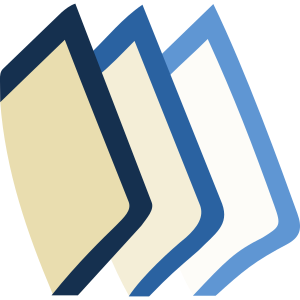위키책에서 그림이나 다른 종류의 파일을 올리기 위해서는 참여자께서는 등록
등록된 사용자는 올리고자 하는 그림이나 다른 종류의 파일이 저작권 에 저해가 되지 않는다는 것을 미리 확인하여야 합니다.
<올리기>라는 링크를 누르시면 그 곳에 쓰여진 올리기의 절차에 따라서 올리시면 됩니다. 위키미디어에서는 .JPEG (.JPG ) 혹은 .PNG 의 파일 포맷으로 그림을 올리기를 권장하고 있습니다. 그 이유는 올려지는 파일의 적절한 용량과 그리고 그림의 질을 위해서 입니다. .GIF 포맷이나 .BMP 혹은 .TIFF 포맷의 그림은 할 수 있다면 그래픽 혹은 사진 편집 프로그램을 통하여 위에 들은 권장 파일 포맷으로 변환시킨 후 올리시면 됩니다. 위키책의 자매 프로젝트인 위키미디어 공용 에는 위키미디어의 여러 프로젝트들이 공동으로 쓸 수 있는 그림이나 음향 파일들이 모아져 있습니다. 참여자께서는 문서에 그림을 끼우고 싶으나 마땅한 그림을 갖고 있지 않을 경우에는 위키미디아 공용을 살펴보시기 바랍니다.
그 곳에서 마땅한 그림을 발견하였을 경우, 파일의 이름만을 정확히 적으셔서 아래의 그림끼우기 요령에 따라 하시면 그림이 해당 문서에 끼워집니다. 위키책에 그림을 올리게 되면 언제나 그림 목록에 그림을 올린 사용자와 그림의 출처에 관한 올리기 기록 문서가 수록됩니다.
[[File:올려진 파일의 정확한 이름]], 또는 [[파일:올려진 파일의 정확한 이름]] 올린 그림을 문서에 끼우기 위해서는 아래에 설명한 여러가지 방법 가운데 알맞는 방법 하나를 선택하여 하시면 됩니다.
가장 쉽게 그림을 끼워 넣기 위한 시스템 코드는
코드
결과
[[파일:Wikibooks-logo.svg]]
여기에는 정확한 파일 이름만 써넣으면 됩니다. 이 경우 그림은 올릴 때의 크기 그대로 화면에 떠오르기 때문에 그림의 크기에 따라서 아래의 다른 방법을 써야 할 필요가 있습니다.
그림을 테두리 치기 위한 위한 HTML 코드는
[[파일:파일 이름|framed|[[Wikibooks:위키책 안내|위키책]] 테두리 안에]]
코드
결과
[[파일:Icon-07.jpg|framed|[[{{SITENAME}}:소개|위키책]] 테두리 안에]]
파일 이름 다음에 작대기(| )를 친 후, framed 이라 써 넣은 후,
다시 작대기(| )를 친 후, 설명을 붙이면 됩니다. 여기서 설명하면서 '위키책 안내'로 링크 시킬 수 있습니다.
파일:Icon-07.jpg 위키책 테두리 안에
돋보기틀에 맟추기 란 쉽게 말해서 올린 그림이 미디어 위키에서 만들어 놓은 상용 그림틀에 끼우는 것을 뜻합니다. 위의 HTML 코드와 어디에 차이가 있는지 참여자께서 눈여겨 보시기 바랍니다. 쓰이는 시스템 코드는
[[파일:파일 이름|thumb|그림크기 px|그림 위치|설명]]
코드
결과
[[파일:Wikibooks-logo.svg|thumb|80px|center|[[{{SITENAME}}:소개|위키책]]이란]]
파일 이름 다음에 작대기(| )를 친 후, thumb 라고 쓰면 미디어 위키가 알아서 그림을 오른쪽에 배치시킵니다.
여기서 그림의 크기를 조정하고 싶으면 thumb 다음에 다시 작대기(| )를 친 후, 그림의 크기를 픽셀(px)로 써 넣으면 됩니다.
여기서 그림의 위치를 왼쪽이나 중간에 잡고 싶으면, thumb 다음에 작대기(| )를 친 후, left 혹은 center 를 써 넣으면 됩니다.
마지막으로 그림에 제목 또는 짧은 설명을 넣기 위해서는 thumb 다음에 작대기(| )를 친 후, 쓰고자 하는 설명을 써 넣으면 됩니다.
위키책 돋보기 80px
위에서 언급하였듯이 참여자께서 그림을 올리게 되면 올려진 그림들 명단 에 기록되게 됩니다. 그림을 올릴 때에는 반드시 그림의 출처를 밝혀야 합니다. 다른 사람의 저작권을 침해하는 파일은 이곳에 올리지 않도록 주의하십시오.